Ограничения Galaxy S7: Шифрование SD-карты и другие распространенные проблемы
Galaxy S7 не может зашифровать SD-карту, другие проблемы Samsung Galaxy S7 - популярный смартфон, обладающий множеством функций и возможностей. …
Читать статью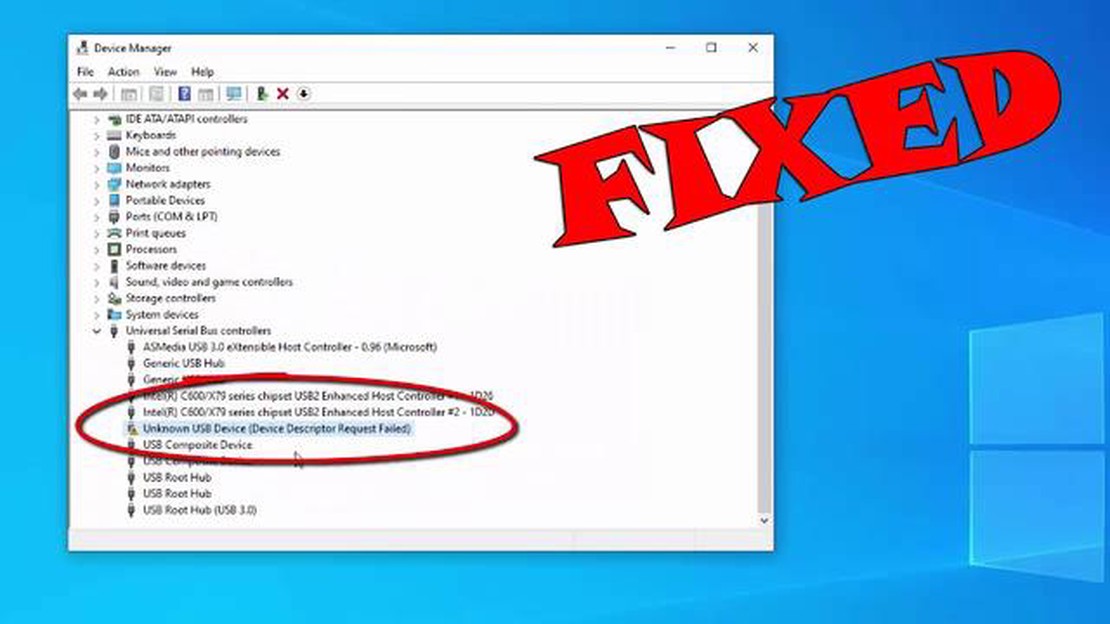
Если вы столкнулись с ошибкой “Device Descriptor Request Failed” на компьютере с Windows 10, не волнуйтесь - вы не одиноки. Эта ошибка возникает, когда компьютер не может распознать подключенное USB-устройство, и это может быть довольно неприятно. Но есть и хорошая новость: есть несколько простых шагов, которые помогут решить эту проблему и восстановить работоспособность устройства.
В первую очередь необходимо обновить драйверы USB. Устаревшие или поврежденные драйверы часто являются причиной ошибки “Device Descriptor Request Failed”. Для обновления драйверов можно перейти в диспетчер устройств, найти категорию USB-контроллеров и, щелкнув правой кнопкой мыши на каждом устройстве, выбрать пункт “Обновить драйвер”. После этого Windows выполнит поиск последних версий драйверов в Интернете и установит их.
Если обновление драйверов не помогло решить проблему, можно также попробовать удалить USB-контроллеры и перезагрузить компьютер. Для этого вернитесь в Диспетчер устройств, щелкните правой кнопкой мыши на каждом USB-контроллере и выберите пункт “Удалить устройство”. После завершения удаления перезагрузите компьютер, и Windows автоматически переустановит USB-контроллеры.
Еще одно решение, которое можно попробовать, - отключить и снова включить контроллеры USB. Иногда простой сброс настроек может устранить ошибку “Device Descriptor Request Failed”. Для этого перейдите в диспетчер устройств, щелкните правой кнопкой мыши на каждом контроллере USB и выберите “Отключить устройство”. После того как все USB-контроллеры будут отключены, снова щелкните правой кнопкой мыши на каждом из них и выберите “Включить устройство”.
Если ни одно из этих решений не помогло, можно попробовать подключить USB-устройство к другому USB-порту или использовать другой USB-кабель. Иногда проблема может заключаться не в устройстве или драйверах, а в самом порте или кабеле.
Выполнив эти простые действия, вы сможете устранить ошибку “Device Descriptor Request Failed” в Windows 10 и восстановить работу USB-устройств. Если проблемы не устранены, возможно, следует обратиться за помощью к техническому специалисту или к производителю устройства.
Ошибка “Device Descriptor Request Failed” является распространенной проблемой, с которой пользователи могут столкнуться при работе с компьютером под управлением Windows 10. Эта ошибка обычно возникает при подключении к компьютеру USB-устройства и указывает на то, что устройство не может быть распознано или правильно идентифицировано системой.
Причин возникновения этой ошибки может быть несколько. Одной из возможных причин является проблема с портом USB или самим устройством. Это может быть аппаратная проблема, например, неисправный USB-порт или поврежденный USB-кабель. Также причиной ошибки может быть проблема с программным обеспечением или драйвером, когда система не может корректно взаимодействовать с USB-устройством.
При возникновении этой ошибки пользователи могут испытывать различные симптомы. Устройство может вообще не распознаваться или отображаться как “Неизвестное USB-устройство”. В некоторых случаях устройство может работать корректно, но сообщение об ошибке не исчезает.
Чтобы устранить ошибку “Device Descriptor Request Failed”, можно предпринять несколько шагов по ее устранению:
Если ни одно из этих действий не помогло устранить ошибку “Device Descriptor Request Failed”, это может свидетельствовать о более серьезной аппаратной проблеме. В таких случаях рекомендуется обратиться за помощью к специалистам или к производителю устройства.
Следуя приведенным шагам и методам устранения неполадок, пользователи смогут эффективно устранить ошибку “Device Descriptor Request Failed” и восстановить работоспособность своих USB-устройств в Windows 10.
Ошибка “Device Descriptor Request Failed” в Windows 10 может быть вызвана различными факторами. Вот некоторые из распространенных причин:
Выявление точной причины ошибки поможет определить подходящее решение для ее устранения. Для этого может потребоваться обновление драйверов, устранение проблем с оборудованием или разрешение конфликтов программного обеспечения.
Если вы столкнулись с ошибкой “Device Descriptor Request Failed” в Windows 10, выполните следующие действия для ее устранения:
Читайте также: Как решить проблему с звуком в динамике Windows 11/104. Обновить драйверы USB Для устранения ошибки “Device Descriptor Request Failed” необходимо убедиться в том, что драйверы USB обновлены. Обновить драйверы можно, выполнив следующие действия: 5. Щелкните правой кнопкой мыши в меню “Пуск” и выберите пункт “Диспетчер устройств”. 6. В окне “Диспетчер устройств” раскройте категорию “Контроллеры универсальной последовательной шины”. 7. Щелкните правой кнопкой мыши на каждом USB-устройстве, указанном в этой категории, и выберите “Обновить драйвер”. 8. Следуйте инструкциям на экране, чтобы обновить драйверы для каждого USB-устройства. 9. Удаление драйверов USB Если обновление драйверов USB не помогло устранить ошибку, можно попробовать удалить драйверы USB и позволить Windows установить их заново. Чтобы удалить драйверы USB, выполните следующие действия:
Читайте также: Как удалить xbox game bar в Windows 11? Полное руководство10. Щелкните правой кнопкой мыши в меню “Пуск” и выберите пункт “Диспетчер устройств”. 11. В окне “Диспетчер устройств” раскройте категорию “Контроллеры универсальной последовательной шины”. 12. Щелкните правой кнопкой мыши на каждом USB-устройстве, включенном в эту категорию, и выберите “Удалить устройство”. 13. После удаления драйверов перезагрузите компьютер. 14. После перезагрузки Windows автоматически переустановит драйверы USB. 15. Проверка наличия обновлений Windows Всегда полезно поддерживать операционную систему Windows в актуальном состоянии. Проверьте наличие обновлений Windows и установите их. Обновления Windows часто содержат исправления ошибок и обновления драйверов, которые помогают устранить различные ошибки, в том числе ошибку “Device Descriptor Request Failed”. 16. Запустить программу устранения неисправностей оборудования Если все описанные выше действия не помогли устранить ошибку, можно попробовать запустить встроенную в Windows программу Hardware Troubleshooter. Она позволяет обнаружить и устранить общие проблемы, связанные с аппаратным обеспечением. Для запуска программы Hardware Troubleshooter выполните следующие действия: 17. Щелкните правой кнопкой мыши в меню “Пуск” и выберите пункт “Настройки”. 18. В окне “Настройки” щелкните “Обновление и безопасность”. 19. На левой боковой панели щелкните “Устранение неполадок”. 20. Прокрутите страницу вниз и выберите пункт “Оборудование и устройства” в разделе “Поиск и устранение других проблем”. 21. Нажмите “Запустить средство устранения неполадок” и следуйте инструкциям на экране. 22. Обратитесь к производителю устройства Если ни один из описанных выше шагов не помог устранить ошибку “Device Descriptor Request Failed”, рекомендуется обратиться за дальнейшей помощью к производителю проблемного устройства. Возможно, производитель сможет предоставить конкретные шаги по устранению неисправности или порекомендует обновление микропрограммы, которое поможет решить проблему.
Следуя этим пошаговым инструкциям, вы сможете устранить ошибку “Device Descriptor Request Failed” в Windows 10 и восстановить работоспособность устройства.
Вот некоторые профилактические меры, которые можно предпринять, чтобы избежать появления ошибки “Device Descriptor Request Failed” в Windows 10:
Соблюдение этих профилактических мер поможет избежать ошибки “Device Descriptor Request Failed” и обеспечит бесперебойную работу USB-устройств в Windows 10.
Ошибка “Device Descriptor Request Failed” обычно возникает при проблемах с USB-устройствами, подключенными к компьютеру с Windows 10. Это означает, что Windows не может правильно распознать USB-устройство или установить с ним связь.
Существует несколько возможных причин возникновения этой ошибки, включая неисправные USB-порты или кабели, устаревшие или несовместимые драйверы USB, неправильные настройки питания и проблемы с самим USB-устройством.
Для устранения этой ошибки можно предпринять несколько шагов. Во-первых, попробуйте переподключить USB-устройство к другому порту. Если это не помогло, попробуйте обновить драйверы USB или удалить и переустановить их. Также можно попробовать изменить настройки питания USB-портов или отключить выборочную приостановку USB. Если ни одно из этих действий не помогло, проблема может заключаться в самом USB-устройстве, и его придется заменить.
Да, есть несколько способов, которые можно попробовать, прежде чем прибегать к переустановке драйверов USB. Можно попробовать обновить драйверы из диспетчера устройств, запустить средство устранения неполадок “Оборудование и устройства” или выполнить восстановление системы до точки, предшествующей возникновению ошибки. Эти способы могут помочь решить проблему без полной переустановки драйверов.
Если вы исчерпали все возможные варианты решения проблемы, но ошибка не исчезла, обратитесь за помощью к производителю USB-устройства. Возможно, у них есть специальные шаги по устранению неисправности или обновления микропрограммного обеспечения, которые помогут решить проблему. Также возможно, что неисправно само USB-устройство и его необходимо заменить.
Ошибка “Device Descriptor Request Failed” в Windows 10 - это сообщение об ошибке, которое обычно появляется при проблемах с одним из USB-устройств, подключенных к компьютеру. Оно указывает на то, что Windows не смогла распознать устройство или правильно получить информацию о нем.
Galaxy S7 не может зашифровать SD-карту, другие проблемы Samsung Galaxy S7 - популярный смартфон, обладающий множеством функций и возможностей. …
Читать статьюКак изменить имя профиля Steam в 2023 году | NEW & Updated Если вы являетесь заядлым геймером в Steam, вы знаете, насколько важным может быть имя …
Читать статьюКак исправить проблему зеленого экрана Roku Вы столкнулись с проблемой раздражающего зеленого экрана на устройстве Roku? Не волнуйтесь, вы не одиноки. …
Читать статьюПроблема случайного выключения Samsung Galaxy Note 4 и другие проблемы Если вы являетесь владельцем Samsung Galaxy Note 4 и столкнулись с проблемой …
Читать статьюSamsung Galaxy Note 9 не обнаруживается и не распознается компьютером Вы столкнулись с проблемой, когда ваш Samsung Galaxy Note 9 не определяется или …
Читать статьюКак исправить ситуацию, когда приложение Battle.Net не выходит в Интернет | Blizzard Warzone не загружается Если вы любите играть в такие популярные …
Читать статью